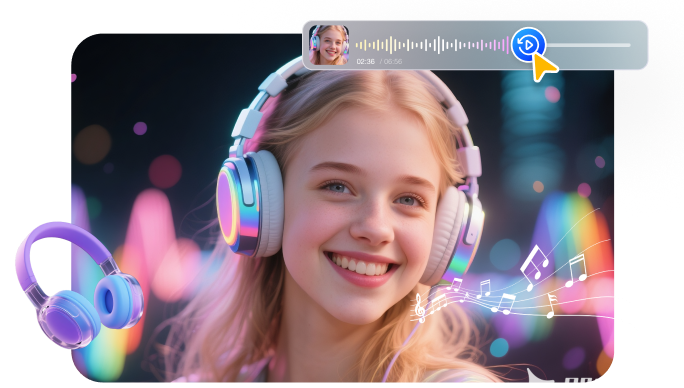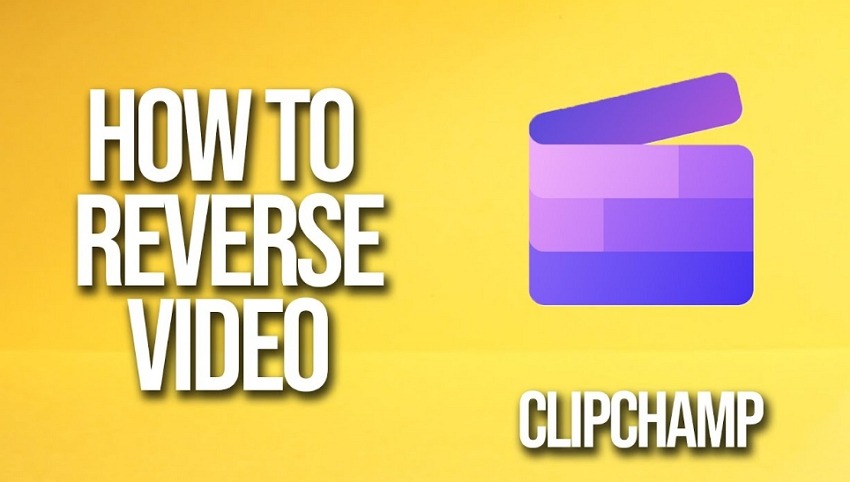倒轉影片效果現在是一種流行的編輯趨勢。它為任何影片帶來創意和樂趣。你可以讓物體飛回到原位或創造戲劇性的倒帶場景。無論場景如何,這個效果迅速吸引眼球並吸引觀眾。
如果你是蘋果用戶,你可以輕鬆地使用 iMovie 創建這個效果。但具體該如何操作呢?這篇文章提供了在 iMovie 上如何在 Mac 和 iOS 中倒轉影片的完整指南。你還會找到一個強大的替代工具,以獲得專業的結果!
第 1 部分.iMovie 中的倒轉影片效果是什麼?
iMovie 是蘋果提供的一款免費剪輯編輯應用。它在 Mac 和 iOS 設備上均可使用。你可以用它來創建倒轉影片效果。這個效果將你的影片從最後一幀回溯到第一幀。因此,它是倒著播放,而不是按照原始播放方向進行播放。如果你想展示一個物體的 倒轉運動,這是一個非常有用的功能。這可以是任何東西,比如一個人向後走或水流回瓶子裡。
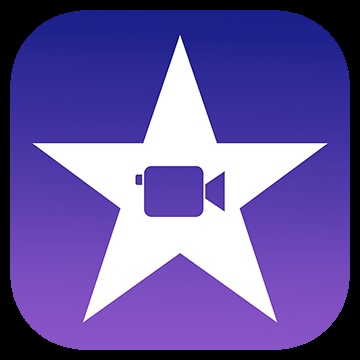
第 2 部分.如何在 iMovie Mac 上倒轉影片
iMovie for Mac 中的速度工具允許你倒轉影片播放。你只需選擇此選項。iMovie 會自動回溯你的剪輯。該工具還允許你保留剪輯的原始音頻。此外,你可以加快或減慢速度,以進一步增強效果。
以下是如何在 iMovie 中倒轉影片的步驟。
第 1 步: 在你的 Mac 上啟動 iMovie。點擊左上角的“+”按鈕。然後,從列表中選擇“電影”。
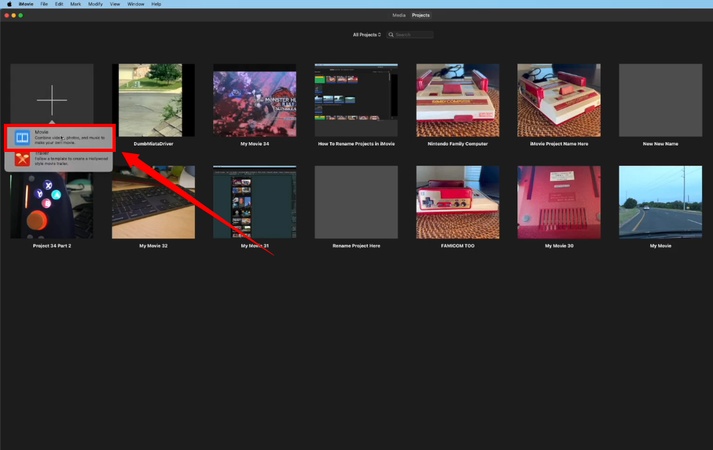
第 2 步: 你將被引導到 iMovie 的編輯界面。在這裡,點擊左側的“導入媒體”。然後,導入你想要倒帶的文件。
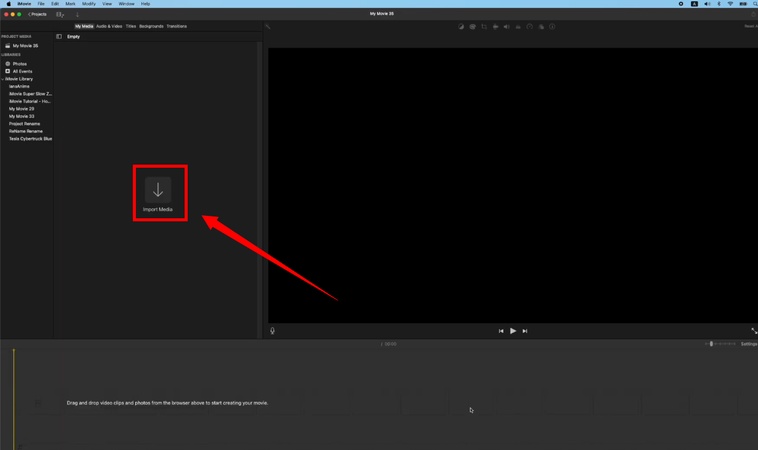
第 3 步: 將影片拖到時間軸上。拆分影片並選擇你需要倒轉的剪輯。
第 4 步: 前往影片預覽面板右上方的工具欄。然後,點擊“速度”圖標。
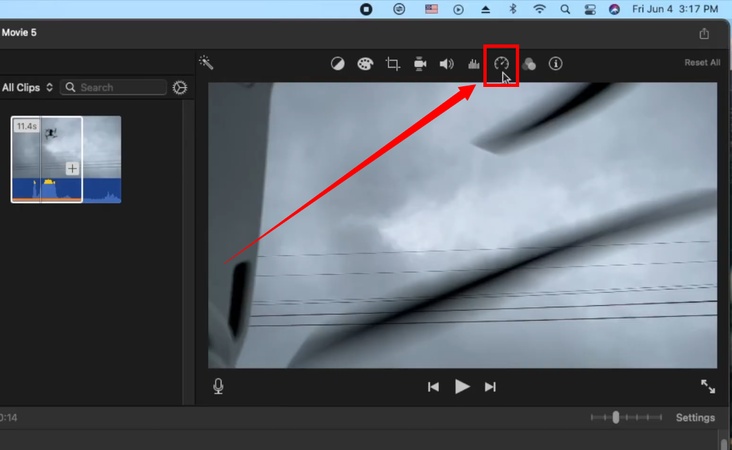
第 5 步: 將出現一個菜單。從這裡勾選“倒轉”框。這將允許你的影片向後播放。
第 6 步: 如果你希望保持剪輯的原始音調,請在速度菜單中勾選“保留音高”框。
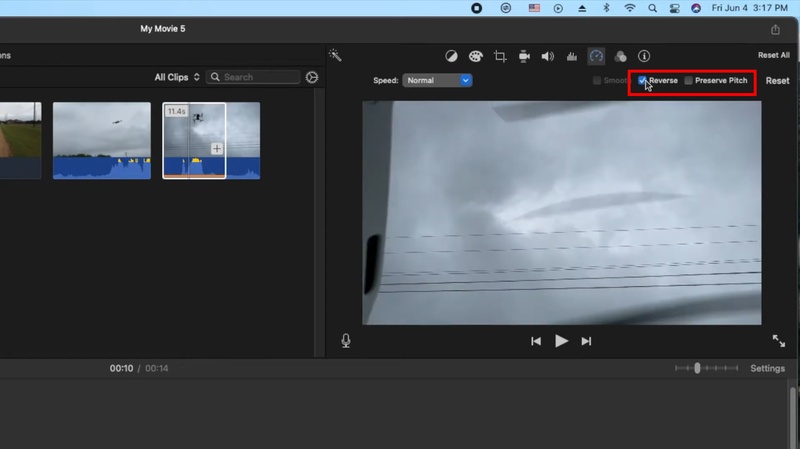
第 3 部分.如何在 iMovie 的 iPhone/iPad 上倒轉影片
就像 Mac 一樣,你也可以在 iOS 設備上使用 iMovie。然而,它並沒有提供專用工具來倒轉剪輯以便它們向後播放。但如果這是你需要做的,你仍然可以倒轉你的视频。
你可以使用旋轉選項在 iMovie 中垂直翻轉。但對於水平旋轉則不一樣。你需要在照片應用中打開你的剪輯並在那裡翻轉。然後,你可以將剪輯導入 iMovie 進行進一步編輯。
按照這些步驟在 iMovie 的 iPhone 上倒轉影片。
垂直翻轉剪輯的步驟
第 1 步: 在你的 iOS 設備上打開 iMovie。在底部點擊“開始新專案”,然後選擇“電影”。接著,選擇你想要的影片並點擊“創建電影”。
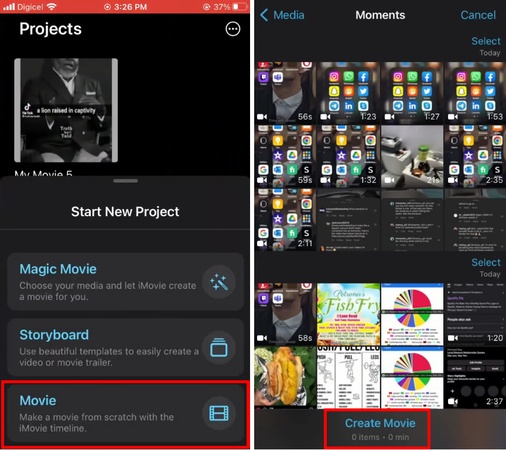
第 2 步: 從時間軸中選擇你的剪輯。這將使其顯示為黃色。然後,點擊左下角的“剪刀”圖標。
第 3 步: 用手指在上方預覽中旋轉剪輯。旋轉直到它顛倒過來。現在,你有了一個垂直翻轉的影片。
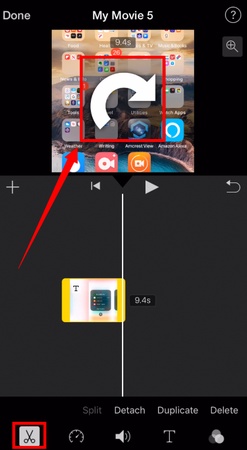
水平翻轉影片的步驟
第 1 步: 打開照片應用。選擇影片以打開它。然後,點擊上方的“分享”按鈕。
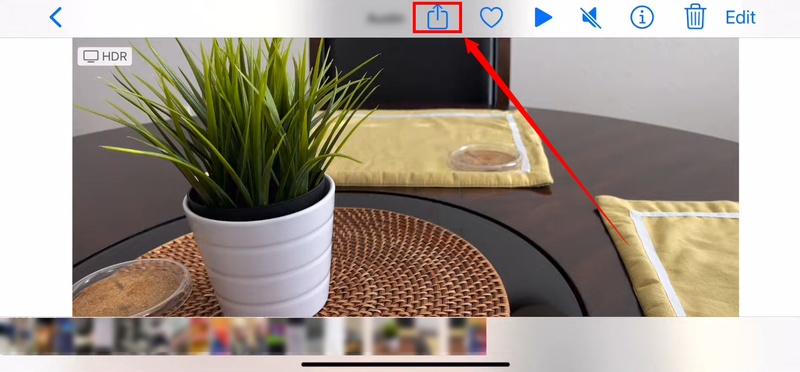
第 2 步: 在接下來的屏幕上點擊“下一步”。一個菜單將出現在你的屏幕上。從這裡選擇“複製”。
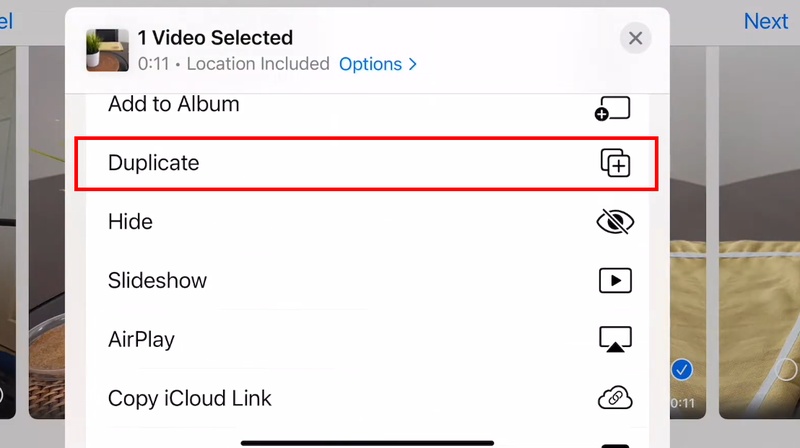
注意:
有時候,iMovie 會在導入後自動恢復影片到原始狀態。為了避免這個問題,請在將其帶入 iMovie 之前複製剪輯。
第 3 步: 選擇複製的影片,然後在右上角點擊“編輯”。

第 4 步: 在右側選擇“裁剪”工具。你將在上方看到翻轉工具。從這裡選擇“翻轉”工具以水平翻轉剪輯。然後,點擊“完成”以保存。
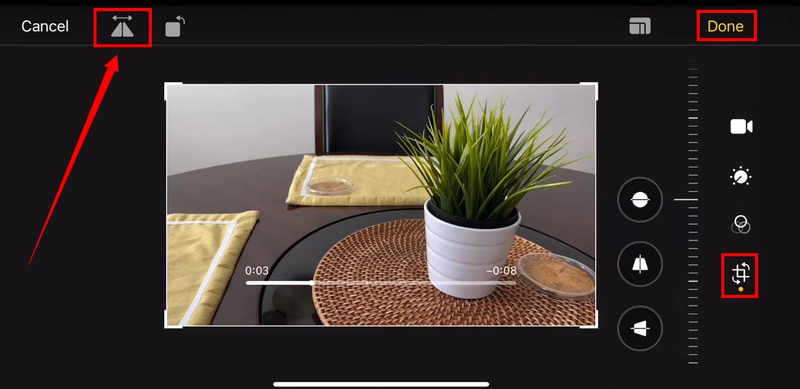
第 5 步: 將你剛翻轉的剪輯導入 iMovie。現在,根據需要編輯翻轉後的影片。
第 4 部分.最佳 iMovie Mac 替代品以倒轉影片
iMovie 提供了一種快速方法來倒轉剪輯。但這個工具非常基本。你沒有太多選擇來編輯和增強剪輯。因此,倒轉效果可能看起來不如你預期的那麼流暢。要獲得專業質量的結果,最好尋找替代方案。
HitPaw Edimakor 是這個問題的完美解決方案。這是一款全功能的編輯軟體,擁有智能 AI 驅動的工具。你可以用它在幾次點擊中創建專業級的編輯——而且不會妥協質量。 除了倒轉外,你還可以加快和減慢 以增加更多戲劇效果。如果你願意,它 保持剪輯的原始音頻 不變。因此,你的編輯看起來自然。除此之外,它還讓你創建速度坡道,添加遮罩、效果、貼紙等。
Edimakor 的主要特點
- 背景音樂添加: 你可以從 Edimakor 的庫中添加背景音樂,以增強你的剪輯。這使得播放更加引人入勝。
- 場景檢測: Edimakor 自動檢測影片中的關鍵場景。你可以選擇特定部分並僅倒轉那些時刻。
- 添加過渡: 用過渡保持你的流暢。你可以使用淡入淡出、幻燈片、運動,甚至 3D 效果。因此,每個場景之間都能無縫連接,而不會出現尷尬的剪接。
- 濾鏡和效果: 喜歡時尚的編輯嗎?Edimakor 提供主題濾鏡和酷炫效果。你可以應用色彩分級或復古外觀來提升你的視覺效果。
- 自動生成字幕: 語音轉文本工具為你創建字幕。此外,你可以編輯單詞並選擇預設,以符合你的風格。
- 社交媒體導出: 你可以導出針對 TikTok、Instagram 或 YouTube 的影片。因此,你的剪輯隨時可以發布和分享!
如何使用 Edimakor 在 Mac 上倒轉影片
第 1 步: 下載、安裝並在你的 Mac 電腦上打開 Edimakor。點擊新項目並上傳你的影片。
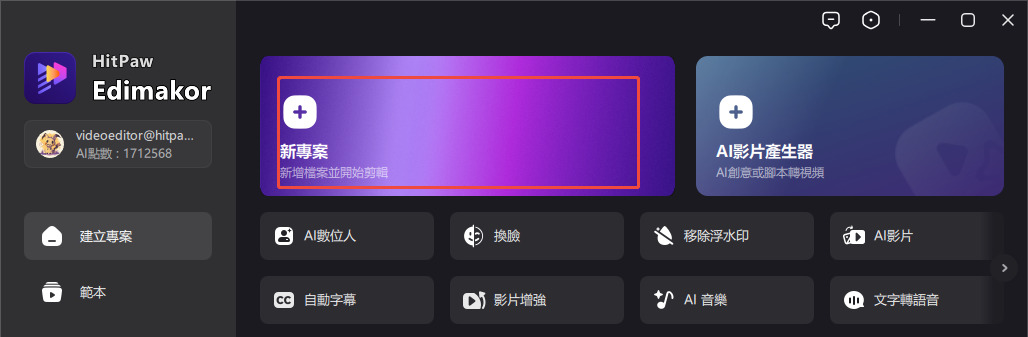
第 2 步: 將影片拖到時間軸上,然後點擊倒轉圖標。你的影片將很快被倒轉。
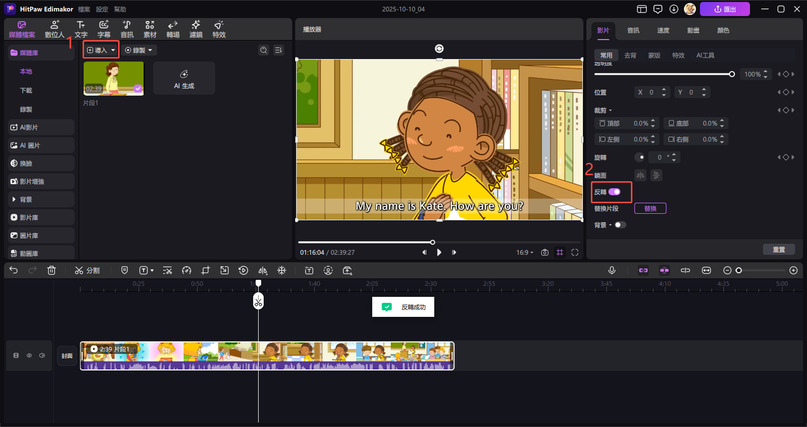
結論
這就是我們關於如何在 iMovie 中倒轉影片的指南。不論你是在 Mac 還是 iOS 上工作,你都可以快速地使用它來倒轉或翻轉你的影片。它提供基本的功能。但你仍然可以使用它來回溯剪輯,同時控制它們的速度和音頻音調。如果你想要專業級的結果, Edimakor 正是你所需要的。它由 AI 驅動,提供先進的編輯工具來提升你的影片。 立即下載並嘗試 !
發表評論
為 HitPaw 文章撰寫評論